AutoCAD Civil 3D 中的每個物件都具備基本圖層 (它們是物件實際所在的位置) 以及元件圖層 (控制諸如地形三角形或等高線等物件元件的顯示)。
在「圖面設定」中或在建立時定義基本圖層。元件圖層是在物件型式中定義的。
物件的基本圖層
您可以在「圖面設定」對話方塊的「物件圖層」頁籤上指定物件的預設基本圖層。
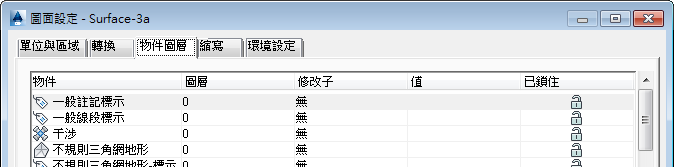
建立物件時,可以接受預設的圖層,也可以指定一個新圖層。基本圖層僅適用於主要物件類型,例如地形和定線。
由於物件實際位於基本圖層中,因此您可以透過變更圖層狀態來控制物件的可見性。例如,如果關閉地形的基本圖層,則圖面中的所有地形都將關閉。
提示: 若要將物件名稱附加到該物件所在圖層的名稱中,請加入星號 (*) 做為基本圖層名稱的字首或字尾。
物件的元件圖層
可以在「<物件> 型式」對話方塊的「顯示」頁籤上指定元件圖層。以下範例顯示了用於定線元件的圖層:
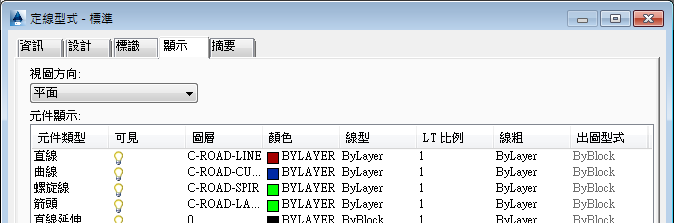
元件圖層使您在處理物件時就如同其中某些物件位於其他圖層上一樣。
儘管實際上是在基本圖層上建立物件,但元件的顯示卻是由相關聯的元件圖層所控制。如果將各個「元件顯示」設定設定為「依圖層」,則每個物件元件均可以使用元件圖層的可見性設定 (例如開啟/關閉),以及圖層的顏色、線型、線粗和出圖型式。
註: 圖層 0 在元件顯示設定中具有特殊的意義。當圖層設定為 0 時,該元件將使用物件基本圖層。例如,如果定線基本圖層為 C-ROAD,且直線元件的圖層設定為 0,則定線直線的功能與其在圖層 C-ROAD (非圖層 0) 上的功能相同。
使用「依圖層」設定或特定設定來設置型式
如果您習慣於透過操控圖層來控制物件,則可以將各種物件型式的「元件顯示」設定設定為「依圖層」。這樣,您即可使用 AutoCAD Layer 指令輕鬆地變更圖層設定,而不必透過編輯型式來變更物件元件的顏色、線型、線粗或出圖型式。
提示: 對於在啟用了物件的 AutoCAD 中檢視 AutoCAD Civil 3D 圖面的使用者,使用「依圖層」設定可提供對於物件顯示的更多控制。但是,如果需要物件永遠具有相同的設定,而忽略元件圖層的設定,則可以設定特定的「元件顯示」設定。